- AE怎么使用修整路径制作线条动画 08-14 11:32
- 怎么使用AE制作出简单下雨效果 08-12 14:45
- Ae怎么分割时间轴图层 08-12 10:04
- AE制作摄像机镜头拉近效果的详细步骤 08-07 16:47
- AE图片怎么添加水波 08-05 14:23
- AE怎么打造破碎效果 08-01 15:50
- AE旋转的星云效果的做法 08-01 11:59
- AE中效果控件怎么使用 08-01 11:42
Adobe after effects软件中,我们制作完成的视频,是可以合成不同格式的。比如,合成ME格式视频。那么,你知道如何导合成ME格式视频导出吗?这里带来详细的介绍,想了解的小伙伴快一起来看看吧!

1.首先,在Ae软件中,打开一个编辑好的视频文件,点击合成菜单中的添加到ME选项
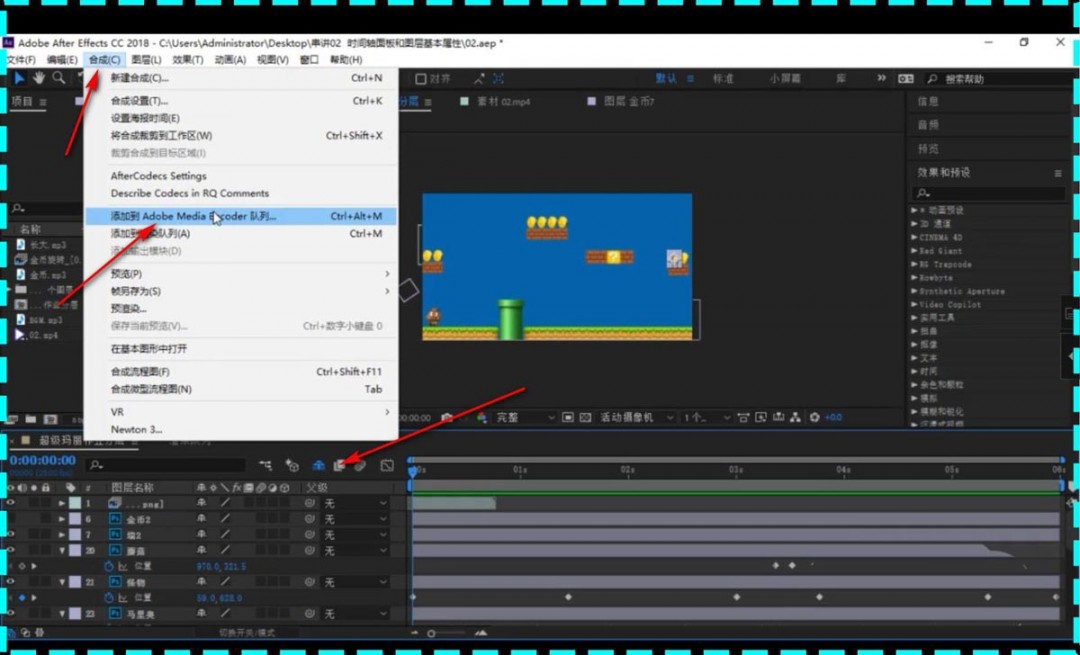
2.然后,等待ME软件完成视频识别后,鼠标点击蓝色文字跳转链秤迅接
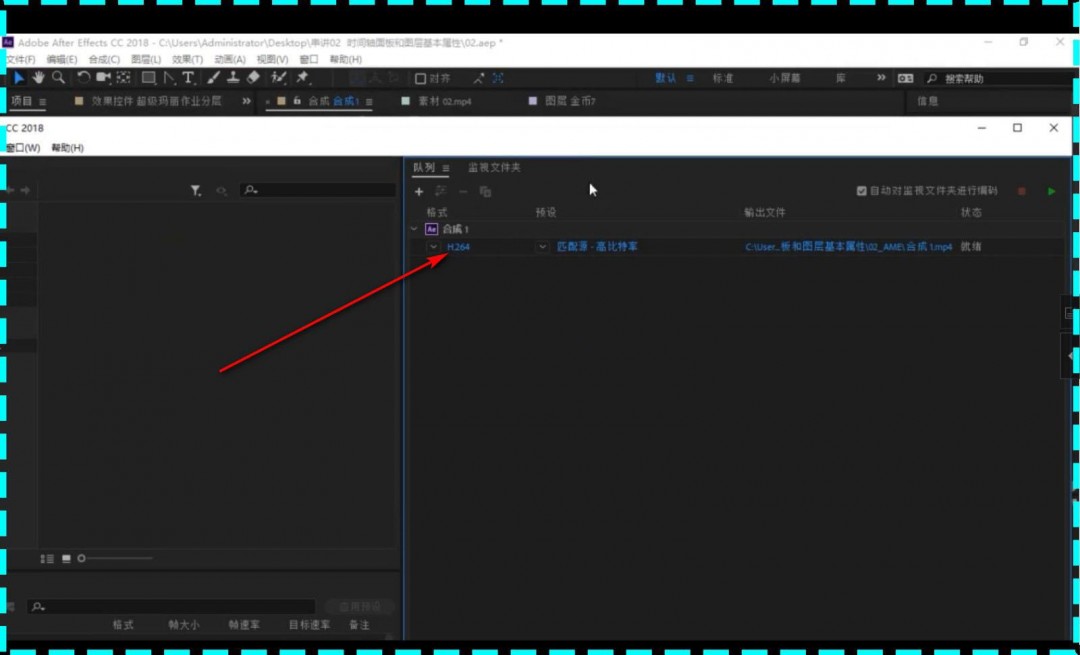
3.接着,如下图所示,将设置面板中的视频格式改为H.264,并适当调节长宽比
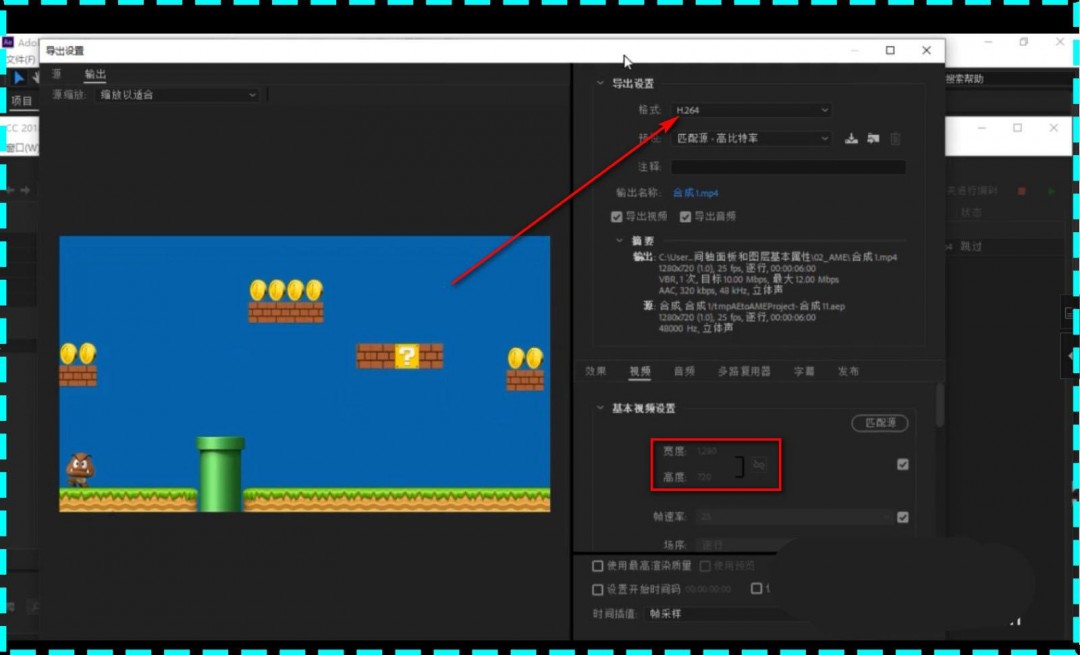
4.最后,点击页面右上角的绿色按钮导出即可
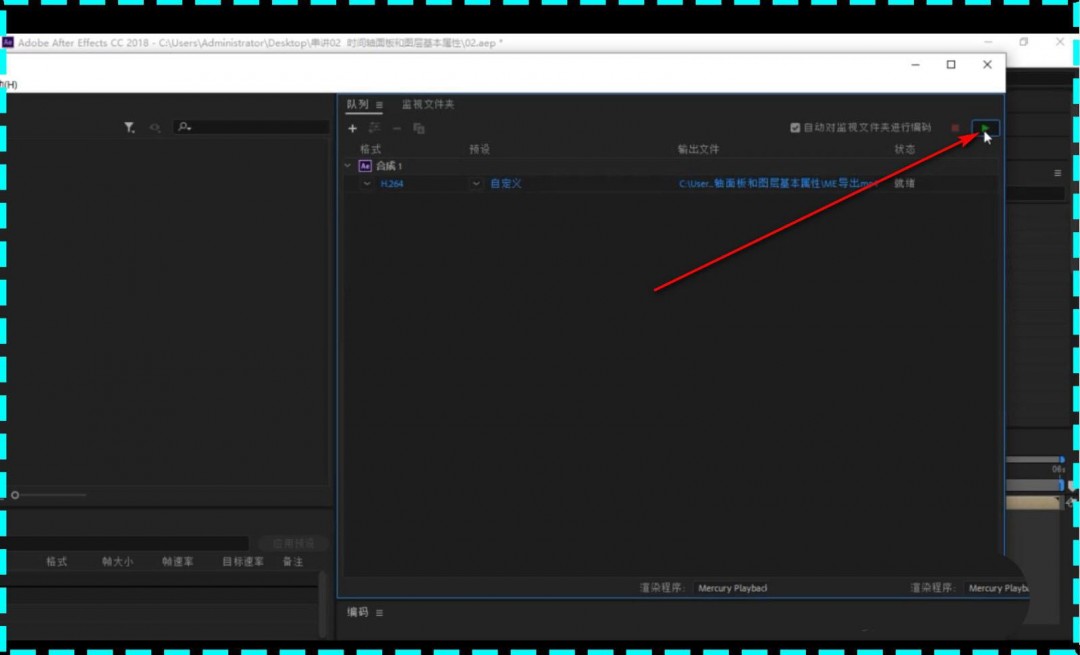
124.48MB / 2025-09-30
1.05MB / 2025-09-30
23.47MB / 2025-09-30
59.91MB / 2025-09-30
112KB / 2025-09-30
8.57MB / 2025-09-30
24.51MB
2025-09-30
18.92MB
2025-09-30
80.15MB
2025-09-30
26.64MB
2025-09-30
124.48MB
2025-09-30
18.56MB
2025-09-30
84.55MB / 2025-09-30
248.80MB / 2025-07-09
2.79MB / 2025-08-22
63.90MB / 2025-07-08
1.90MB / 2025-09-07
210.99MB / 2025-06-09
374.16MB / 2025-01-24
京ICP备14006952号-1 京B2-20201630 京网文(2019)3652-335号 沪公网安备 31011202006753号违法和不良信息举报/未成年人举报:legal@3dmgame.com
CopyRight©2003-2018 违法和不良信息举报(021-54473036) All Right Reserved

















